Aviaryの強力な画像エディターは、スマートフォン用の写真編集アプリ。ほとんどのウェブサービスは多くの編集オプションを提供していないか、代わりに独自のツールを提供しているため、ウェブに統合されるのはあまり一般的ではありません。 Facebook向けの写真編集ツール Aviaryの機能を統合するChrome拡張機能Facebookの写真編集ツール。この拡張機能を使用すると、写真のシアタービューから編集モードに入ることができます。その後、画像へのフィルターとフレームの追加、切り抜き、ステッカーの追加、フリーハンド描画ツールでの描画などに進むことができます。目的の変更を行うと、拡張機能は編集した画像を元のアルバムと同じアルバムにアップロードします。
Fly Photo Editor for Facebookをインストールして開きますFacebook上の任意の写真、シアターモードで開くことを確認します。シアターモードを無効にする拡張機能がインストールされている場合は、Fly Photo Editor for Facebookを使用しているときにその拡張機能を無効にすることをお勧めします。画像の上にマウスを移動すると、[写真のタグ付け]の横に[フライエディター]オプションが表示されます。クリックして、エディターで画像を開きます。

エディターのロードには少し時間がかかる場合があります。作る使用を開始する前にロードが完了していることを確認してください。写真のページから移動することはありません。エディターはページ自体にスーパーインポーズされます。 Aviaryの編集ツールに精通している場合は、ここですぐに認識できます。以前にツールに出会ったことがない場合は、非常に使いやすいので安心してください。
個々のツールを使用して、適用します次に進む前に必要な編集。写真を希望どおりに表示し、すべての変更を適用したら、[保存]ボタンをクリックします。拡張機能では、サインインして、Facebookの写真にアクセスし、ユーザーに代わって投稿できるようにするよう求められます。その後、編集した写真を元のアルバムと同じアルバムにアップロードし、元の写真はそのままにします。
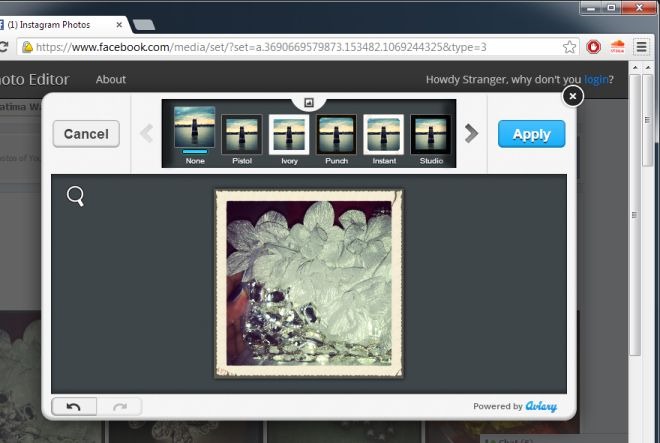
FacebookのFly Photo EditorはFacebookの写真をすばやく編集できますが、出力画像はFacebookにしか保存できないため、サインインも必須になります。編集した画像をローカルに保存するオプションを使用できます。ただし、出力は非常に良好で、最終画像に透かしが追加されていません。
Chrome Web StoreからFacebook用Fly Photo Editorをインストールする



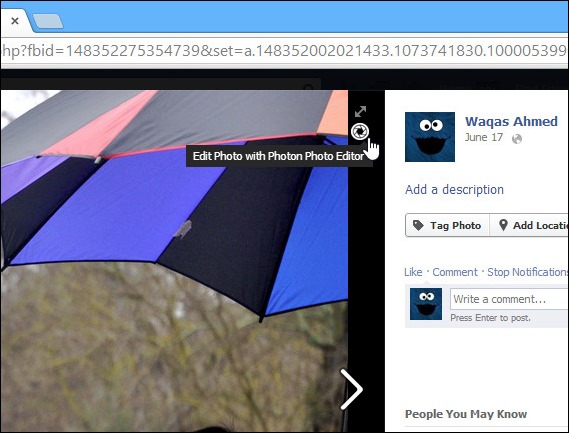









コメント